轻松搞定!WPS Word 隐藏文档空格标记秘籍
WPS Word 是我们日常办公和学习中常用的工具之一,而隐藏文档中的空格标记这一操作,或许很多人还不太熟悉,就让我们一同深入了解其方法。
在文档编辑过程中,空格标记有时会影响文档的美观和阅读体验,怎样才能有效地将其隐藏呢?
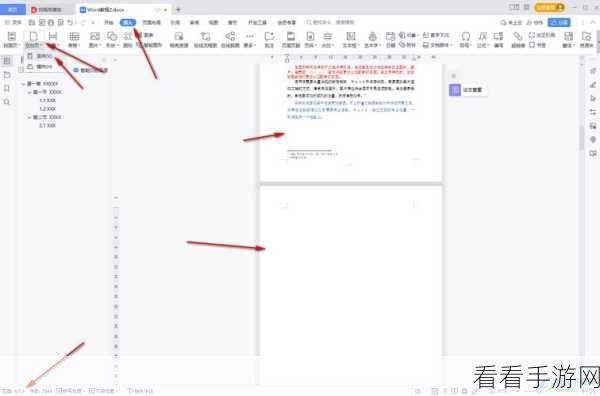
其实很简单,我们只需打开 WPS Word 文档,然后点击菜单栏中的“文件”选项,在弹出的下拉菜单中,选择“选项”这一命令。
在打开的“选项”对话框中,切换到“显示”选项卡,在“显示”选项卡中,我们可以看到一系列与文档显示相关的设置选项。
在这些选项中,找到“空格”这一项,将其前面的勾选框取消,然后点击“确定”按钮,这样文档中的空格标记就被成功隐藏啦。
需要注意的是,不同版本的 WPS Word 可能在操作界面上会有细微的差别,但总体的操作思路是一致的,大家在操作时,只要按照上述步骤,耐心寻找对应的选项,就能顺利完成空格标记的隐藏。
掌握了这个小技巧,能让您在使用 WPS Word 时更加得心应手,提升工作和学习的效率。
文章参考来源:个人多年使用 WPS Word 的经验总结。
